از طریق منوی جستجو مطلب مورد نظر خود در وبلاگ را به سرعت پیدا کنید
چگونه یک بسته را در اوبونتو حذف نصب کنم؟
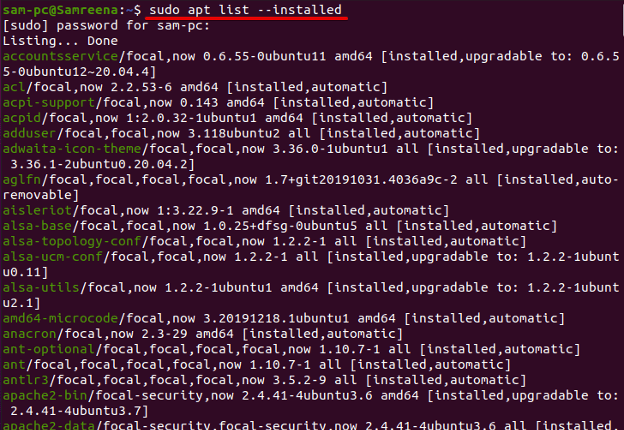
سرفصلهای مطلب
در حالی که در محیط لینوکس کار می کنید، اکثر برنامه ها یا بسته ها برای حل مشکلات خود مفید بودند، اما پس از امتحان این برنامه ها، می خواهید این بسته ها را از سیستم خود حذف کنید. این یک راه ساده تر برای حذف بسته ها با استفاده از رابط گرافیکی است. با این حال، شما باید دانش اولیه در مورد روش حذف یا حذف یک بسته از یک سیستم لینوکس با استفاده از آن داشته باشید command-line روش.
در این آموزش، ما در مورد روش حذف یک بسته در توزیع اوبونتو با استفاده از هر دو روش صحبت خواهیم کرد: یا با استفاده از رابط کاربری گرافیکی یا با استفاده از command-line محیط.
پیش نیازها
برای حذف یا حذف یک بسته از سیستم لینوکس اوبونتو، باید داشته باشید root امتیازات برای اجرای terminal دستورات
روش های حذف یک بسته در سیستم اوبونتو 20.04
با استفاده از دو روش زیر، می توانید بسته ای را از سیستم عامل اوبونتو 20.04 حذف نصب کنید:
- حذف نصب بسته از اوبونتو با استفاده از ترمینال (روش خط فرمان)
- با استفاده از رابط کاربری گرافیکی، بسته ای را از اوبونتو حذف نصب کنید
روش 1: یک بسته را با استفاده از ترمینال حذف نصب کنید (روش خط فرمان)
اکثر کاربران لینوکس اوبونتو ترجیح می دهند از آن استفاده کنند command-line روش حذف یا حذف یک برنامه از سیستم اوبونتو. این command-line روش کنترل و گزینه های بیشتری برای حذف بسته ها ارائه می دهد.
بسته های نصب شده اوبونتو را فهرست کنید
دانستن نام دقیق بسته برای حذف یک نرم افزار یا بسته از سیستم اوبونتو ضروری است. بنابراین در سیستم اوبونتو 20.04 با استفاده از دستور زیر می توانید بسته های نصب شده را مشاهده کنید:

دستور بالا لیست بزرگی از بسته های نصب شده را نمایش می دهد روی سیستم شما اما، یافتن نام دقیق بسته از لیست بسته های نصب شده نمایش داده شده دشوار است. برای مشاهده خروجی به شکل خواناتر، از «کمتر» با دستور بالا به صورت زیر استفاده کنید:
برای جابجایی اینتر را فشار دهید روی به بسته بعدی

همچنین می توانید با استفاده از دستور grep به صورت زیر نام بسته را از کل لیست جستجو کنید:
به عنوان مثال، برای پیدا کردن تمام بسته های ‘apache2’، از دستور زیر استفاده کنید:

دستور حذف بسته با استفاده از ترمینال در اوبونتو
چهار دستور متداول زیر که به شما کمک می کند تا یک بسته نرم افزاری یا یک برنامه کاربردی را از سیستم اوبونتو حذف کنید:
یک بسته را با استفاده از دستور “حذف” حذف نصب کنید
برای حذف یا حذف یک بسته از سیستم اوبونتو، از دستور “apt-get remove” و سپس نام بسته به صورت زیر استفاده کنید:
همچنین می توانید همزمان بیش از یک بسته را با استفاده از دستور زیر حذف کنید:
به عنوان مثال، ما می خواهیم بسته های ‘zip’ و ‘wget’ را از سیستم اوبونتو حذف کنیم. برای حذف این بسته ها از دستور زیر استفاده کنید:

بسته را با استفاده از دستور ‘purge’ حذف نصب کنید
دستور ‘apt-get remove’ کل بسته را از سیستم اوبونتو حذف می کند. اما، برخی از بسته ها و فایل های پیکربندی را پشت سر می گذارد روی سیستم شما با این حال، برای حذف کامل یک بسته شامل تمام فایلهای پیکربندی، به جای اجرای دستور «حذف» از «purge» استفاده کنید. دستور پاکسازی زیر برای حذف کامل یک بسته از سیستم اوبونتو استفاده می شود:
به عنوان مثال، برای حذف بسته های apache2 به همراه تمام فایل های پیکربندی از سیستم خود، از دستور زیر استفاده کنید:

بسته های استفاده نشده را حذف نصب کنید
وقتی یک برنامه را نصب می کنید روی اوبونتو همچنین ممکن است وابستگی های مورد نیاز برای نصب صحیح برنامه را دانلود و نصب کند. وقتی بستههای مورد نیاز را حذف میکنید، وابستگیهای بستهها همچنان در سیستم شما باقی میمانند اما استفاده نمیشوند. این بسته های باقی مانده یا استفاده نشده می توانند با اجرای دستور زیر از سیستم اوبونتو حذف شوند:

همچنین میتوانید با اجرای دستور زیر، بستههای قدیمی/منسوخ را از کش پاک کنید:
بسته های snap را حذف نصب کنید
مدیر بسته اسنپ بخشی از نسخه های جدید اوبونتو است. بنابراین، هنگامی که به طور مستقل بسته ای را با استفاده از snap حذف نصب می کنید، به لیستی از تمام بسته های snap نصب شده نیاز دارید. با استفاده از دستور زیر، می توانید به راحتی لیست تمام بسته های اسنپ نصب شده را نمایش دهید:

هنگامی که لیست بسته های snap نصب شده به دست آمد، از دستور زیر برای حذف بسته snap استفاده کنید:
به عنوان مثال، برای حذف برنامه «discord» از لیست snap، از دستور زیر استفاده کنید:
![]()
روش 2: یک بسته را از اوبونتو با استفاده از رابط کاربری گرافیکی حذف نصب کنید
راه جایگزین برای حذف یک بسته، استفاده از مرکز نرم افزار اوبونتو است. مدیر بسته نرم افزاری موجود است روی نوار کناری دسکتاپ اوبونتو شما. برای دسترسی به این برنامه روی نماد ‘نرم افزار اوبونتو’ کلیک کنید یا آن را با استفاده از نوار جستجوی برنامه به صورت زیر راه اندازی کنید:

پنجره مدیر نرم افزار اوبونتو زیر نشان داده می شود روی سیستم شما کلیک روی تب ‘نصب شده’ را برای مشاهده همه بسته های نصب شده. در اینجا، میتوانید برنامهای را که میخواهید از سیستم اوبونتو حذف کنید، جستجو کنید.

برنامه ای را که می خواهید از دستگاه اوبونتو حذف کنید به صورت زیر انتخاب کنید:

نتیجه
ما دستورات مختلفی را یاد گرفتیم که از طریق آنها می توانید به راحتی بسته یا نرم افزاری را از سیستم Ubuntu 20.04 خود حذف نصب کنید. علاوه بر این، ما همچنین روش حذف یا حذف یک بسته را با استفاده از رابط کاربری گرافیکی مرکز نرم افزار اوبونتو نشان دادیم. شما می توانید هر روشی را از طریق حذف نصب بسته استفاده کنید command-line یا با استفاده از رابط کاربری گرافیکی این روش ها برای هر کاربر لینوکس مفید است.
لطفا در صورت وجود مشکل در متن یا مفهوم نبودن توضیحات، از طریق دکمه گزارش نوشتار یا درج نظر روی این مطلب ما را از جزییات مشکل مشاهده شده مطلع کنید تا به آن رسیدگی کنیم
زمان انتشار: 1403-01-01 07:59:03



